Perbarui driver sistem untuk melewati BSoD
- Stornvme.sys, file driver Microsoft Win64 EXE, telah dilaporkan menyebabkan masalah layar biru pada PC Anda.
- Masalah perangkat keras dan pembaruan perangkat lunak yang tidak lengkap diketahui merusak file stornvme.sys.
- Anda dapat mengatasi kerusakan BSoD dengan pemindaian malware dan memulihkan PC Anda ke titik pemulihan sebelumnya.
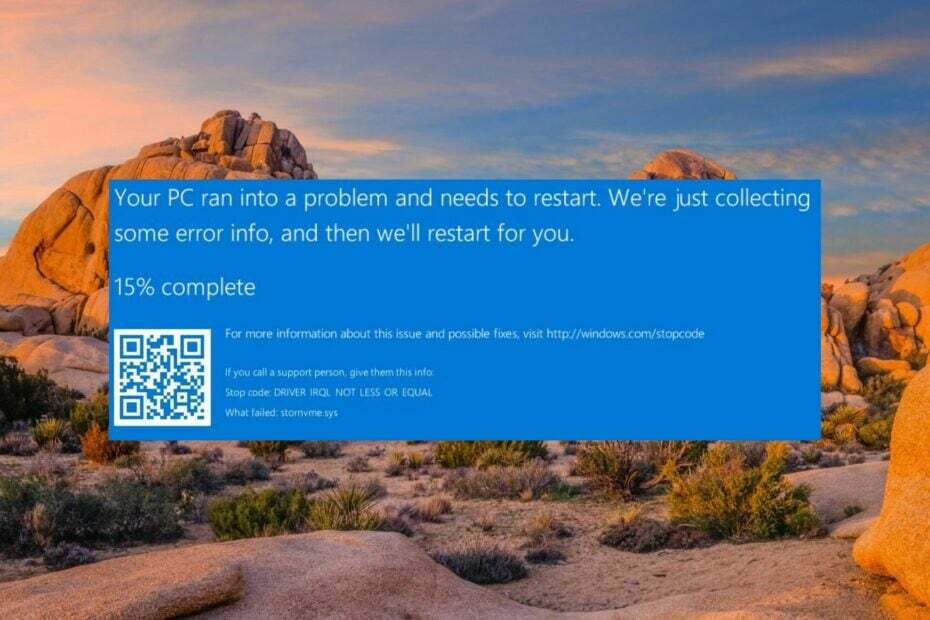
XINSTALL DENGAN MENGKLIK FILE DOWNLOAD
- Unduh dan Instal Benteng di PC Anda.
- Luncurkan alat dan Mulai memindai untuk menemukan file rusak yang menyebabkan masalah.
- Klik kanan Mulai Perbaikan untuk memperbaiki masalah yang memengaruhi keamanan dan kinerja komputer Anda.
- Fortect telah diunduh oleh 0 pembaca bulan ini.
Stornvme.sys, juga dikenal sebagai file Driver Microsoft NVM Express Storport Miniport, adalah jenis file driver Win64 EXE yang pertama kali dibuat oleh Microsoft untuk Windows 8.1. File driver ini terkadang dapat rusak dan menyebabkan PC Windows Anda mogok secara acak ke dalam Blue Screen of Death yang menyebabkan data kehilangan.
Mengapa saya menemukan kesalahan Stornvme.sys BSoD?
Kerusakan BSoD karena kesalahan stornvme.sys dapat terjadi karena beberapa alasan dan juga disertai dengan Kode berhenti DRIVER_IRQL_NOT_LESS_OR_EQUAL. Yang paling berulang adalah sebagai berikut:
- Driver sistem yang korup – Masalah kompatibilitas karena driver sistem yang rusak atau usang adalah penyebab utama dari kode berhenti.
- Infeksi virus – PC yang rusak akibat infeksi malware menjadi rentan dan menyebabkan kesalahan BSoD.
- Instalasi perangkat lunak tidak lengkap – Masalah terkait perangkat lunak seperti instalasi yang tidak berhasil adalah alasan lain untuk kesalahan BSoD stornvme.sys.
- Masalah perangkat keras – Masalah terkait perangkat keras dan disk seperti driver disk yang rusak menempatkan sistem dalam keadaan terganggu, maka kesalahan.
- File sistem rusak – Rusak atau file sistem yang rusak menyebabkan sistem tidak berfungsi dan tiba-tiba crash.
Jika Anda mengalami crash BSoD pada PC Anda karena stornvme.sys, solusi yang tercantum dalam panduan ini terbukti efektif untuk mengatasinya.
Bagaimana cara memperbaiki kesalahan Stornvme.sys BSoD di Windows?
Sebelum menerapkan solusi di bawah ini, coba solusi yang tercantum di bawah ini:
- Copot pemasangan Pembaruan Windows yang baru diinstal dari komputer Anda.
- Pindai PC Anda dari virus dan malware menggunakan Windows Defender atau a antivirus pihak ketiga.
- Copot pemasangan aplikasi yang tidak berhasil diinstal dan instal ulang nanti.
Jika metode ini tampaknya tidak membuahkan hasil, lanjutkan ke solusi utama yang tercantum di bawah ini.
1. Restart PC Anda dalam Safe Mode
- Tahan tombol daya selama beberapa detik hingga PC Anda mati. Tekan tombol daya untuk menyalakan PC Anda dan segera matikan segera setelah logo Windows muncul di layar. Lakukan langkah yang sama hingga Anda mencapai layar Perbaikan Otomatis.
- Tekan Opsi lanjutan tombol untuk memulai proses perbaikan otomatis.
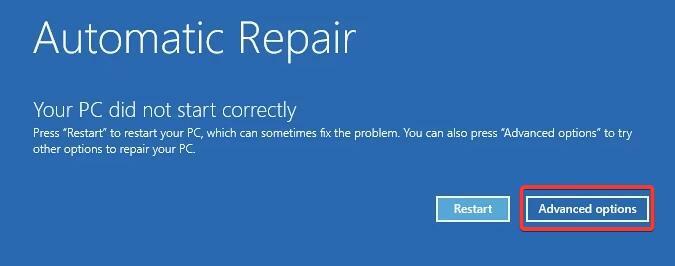
- Selanjutnya, pilih Memecahkan masalah pilihan.
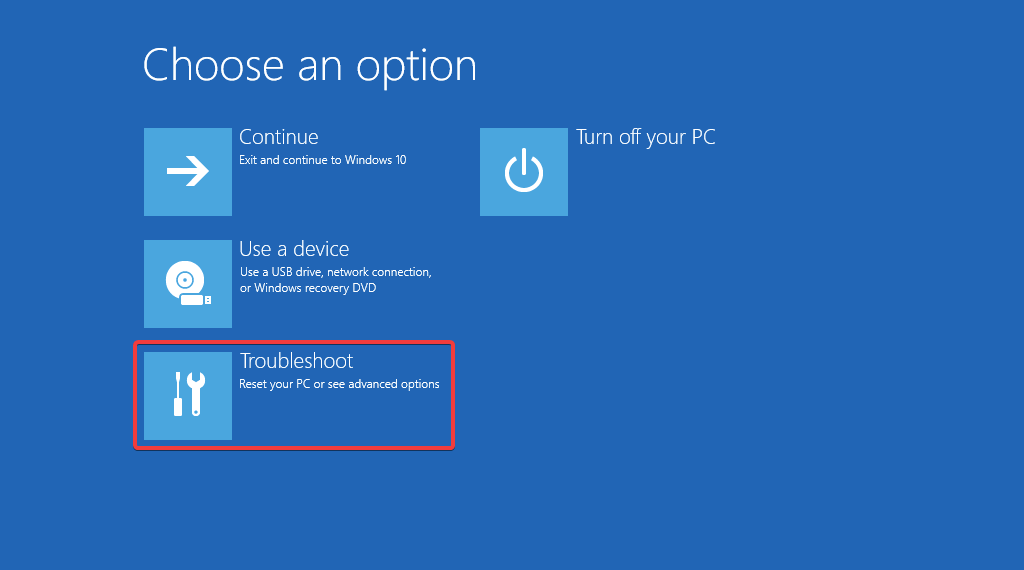
- Klik Opsi lanjutan.

- Memilih Pengaturan awal dari Opsi lanjutan jendela.
- tekan F5 kunci untuk memilih Mode aman dengan jaringan dari daftar varian safe mode.
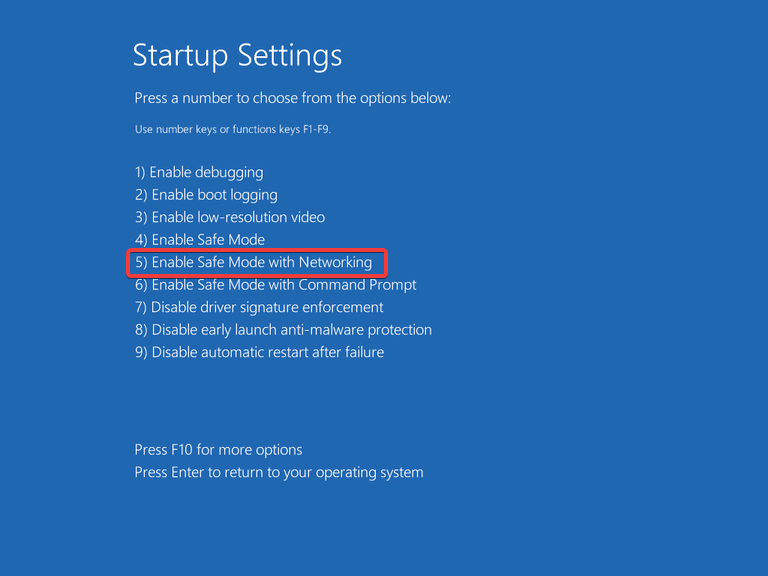
Dalam mode Aman, PC Windows Anda beroperasi dalam keadaan dasar, dengan hanya sekumpulan file, driver, dan aplikasi yang berfungsi terbatas. Setelah Anda memasuki mode aman, jalankan metode pemecahan masalah yang diuraikan di bawah ini untuk melewati kesalahan BSoD stornvme.sys.
2. Jalankan pemindaian SFC dan DISM
- Tekan Windows kunci untuk memunculkan Awal menu, ketik cmd di bilah pencarian dan pilih Jalankan sebagai administrator dari hasil pencarian.
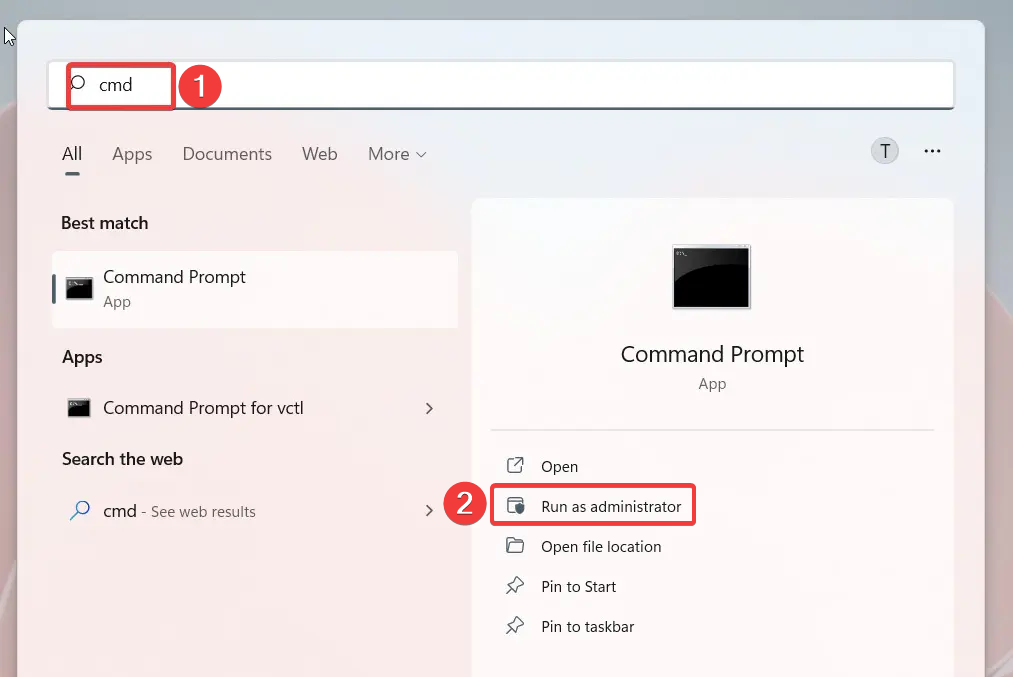
- Klik Ya pada Kontrol Akun Pengguna mengingatkan.
- Ketik atau rekatkan perintah berikut dan tekan Memasuki kunci untuk menjalankan Pemeriksa Berkas Sistem.
sfc /scannow
- Tunggu hingga muncul pesan verifikasi 100% complete. Ketik atau rekatkan perintah di bawah ini dan tekan Memasuki kunci untuk memulai pemindaian DISM.
DISM /Online /Cleanup-image /Restorehealth
Pemindaian Pemeriksa File Sistem dan alat DISM akan mendiagnosis file sistem yang rusak dan image disk yang salah akan memulihkan versi asli dari folder terkompresi.
Jika menurut Anda proses di atas tidak cukup menyeluruh untuk memperbaiki sistem Windows Anda, kami sarankan Anda mencoba perangkat lunak khusus.
3. Lakukan Pemulihan Sistem
- Memunculkan Awal menu dengan menekan tombol Windows kunci, ketik membuat titik pemulihan di bilah pencarian, dan pilih hasil pencarian pertama untuk mengakses Properti sistem jendela.
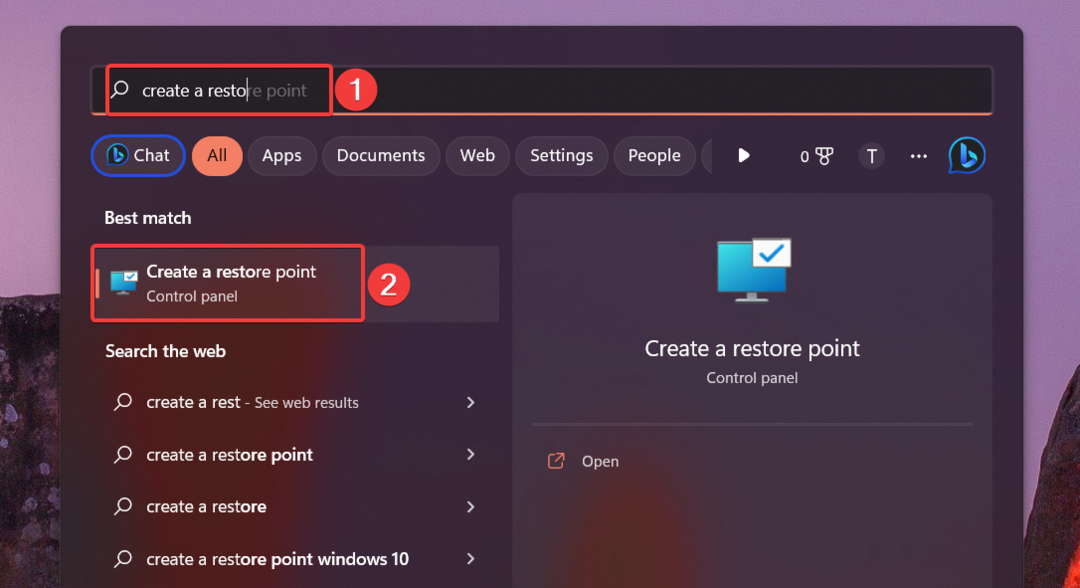
- tekan Pemulihan Sistem tombol yang terletak di Sistem keamanan tab.

- Pilih titik pemulihan yang sesuai dari daftar saat PC Anda tidak menabrak BSoD karena stornvme.sys dan tekan tombol Berikutnya tombol.
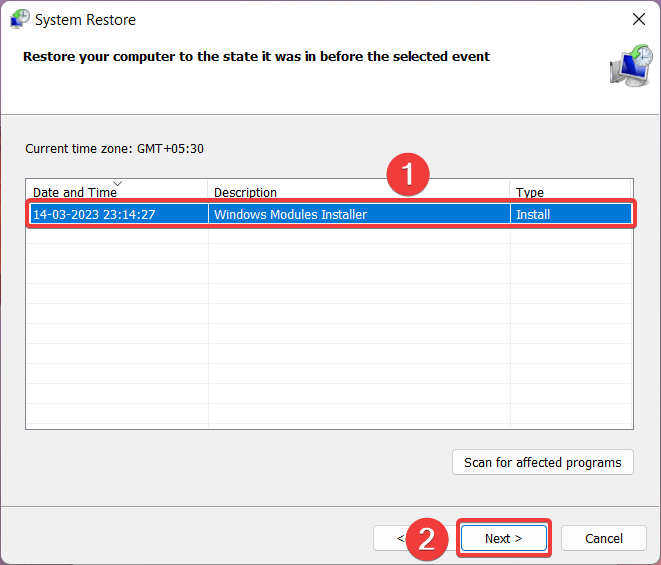
- Konfirmasikan titik pemulihan dan mulai proses pemulihan sistem dengan menekan tombol Menyelesaikan tombol.
Memulihkan PC Anda ke waktu sebelumnya akan mengembalikan semua perubahan yang merusak file stornvme.sys seperti pembaruan perangkat lunak yang tidak lengkap yang pada gilirannya menjalankan BSoD.
4. Perbarui driver sistem
- Menggunakan Windows + R jalan pintas untuk memunculkan Berlari kotak dialog. Ketik perintah berikut di kotak teks dan tekan OKE.
devmgmt.msc
- Dalam Pengaturan perangkat jendela, luaskan Display adapter kategori untuk melihat daftar driver yang diinstal.
- Klik kanan driver grafis yang relevan dan pilih Perbarui driver pilihan dari menu konteks.
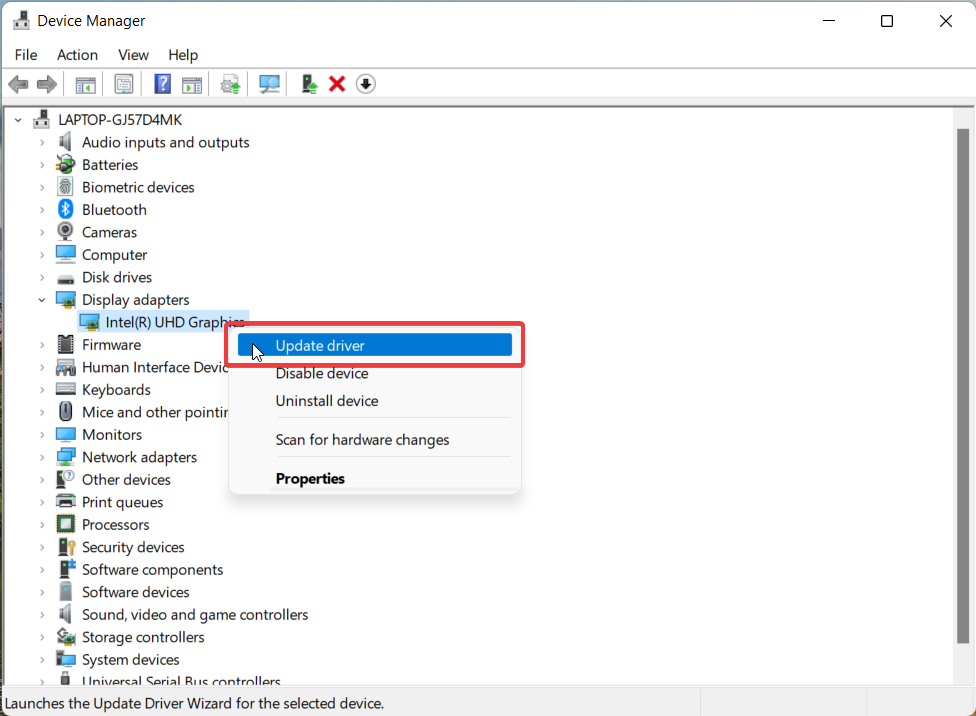
- Pilih Cari driver secara otomatis opsi pada jendela baru yang muncul.
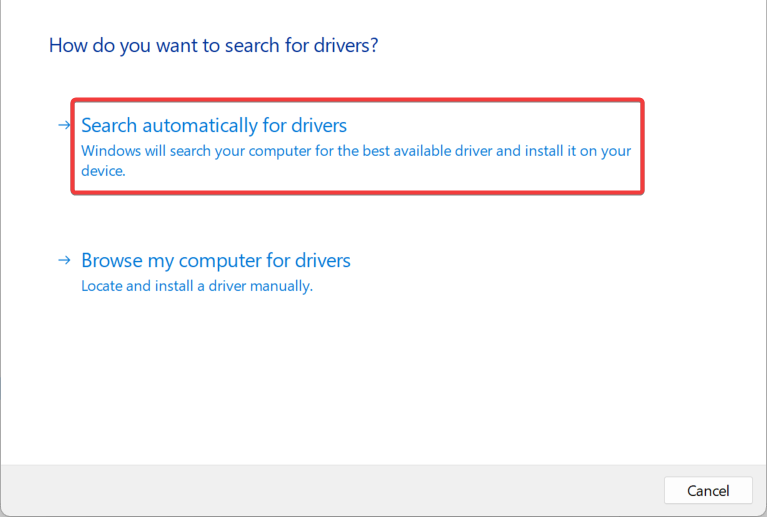
- Windows sekarang akan mencari pembaruan driver terbaik yang tersedia untuk sistem kartu grafis Anda dan secara otomatis akan mengunduh dan menginstalnya.
Jika tidak ada pembaruan yang tersedia, Anda akan melihat pesan yang menyatakan bahwa driver terbaik telah diinstal. Dalam hal ini, ikuti metode lain untuk memperbarui driver grafis di PC Windows.
Demikian pula, perbarui semua driver sistem usang di bawah setiap kategori untuk mengatasi masalah kerusakan BSoD.
5. Setel ulang Windows
- Memunculkan Pengaturan aplikasi menggunakan Windows + SAYA tombol pintas.
- Gulir ke bawah Sistem pengaturan dan pilih Pemulihan pilihan dari bagian kanan.
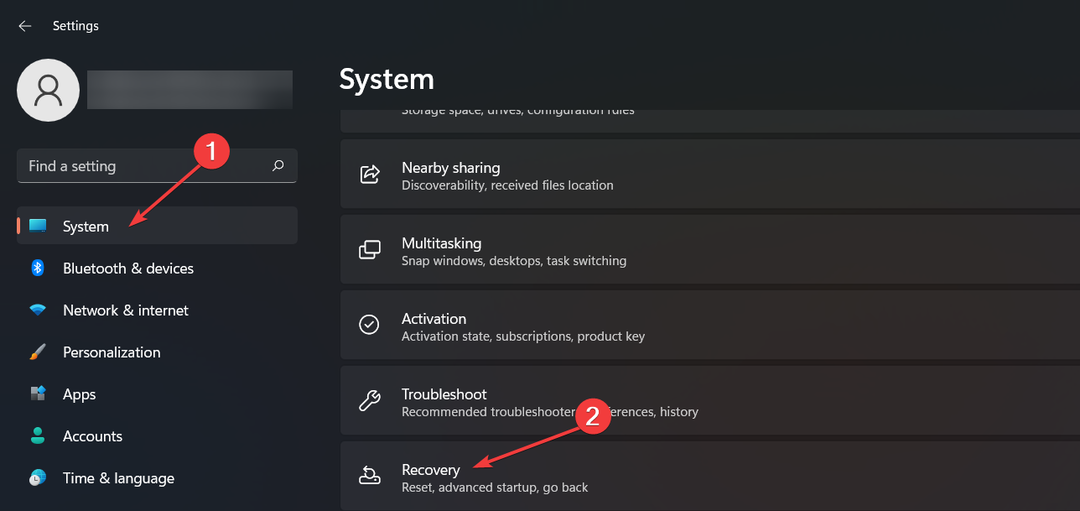
- tekan Setel ulang komputer tombol yang terletak di bawah Pemulihan pilihan.

- A Setel ulang PC ini munculan akan muncul. Memilih Simpan file saya opsi untuk mengatur ulang Windows tanpa memengaruhi file dan data Anda.
- Pilih metode yang ingin Anda pilih untuk menginstal ulang Windows dari layar berikutnya. Kami merekomendasikan Instal ulang lokal untuk mengatur ulang Windows secara lokal dengan cepat.
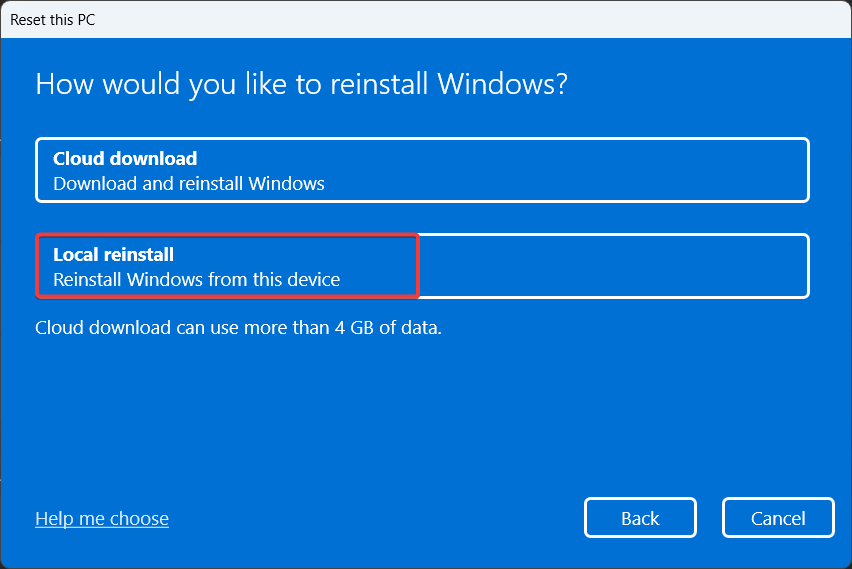
Menyetel ulang PC Windows Anda akan mengatur ulang dan menghapus semua pengaturan yang salah konfigurasi dan akan mengembalikan file sistem ke keadaan default. Setelah penginstalan lokal selesai, kesalahan BSoD stornvme.sys tidak akan lagi mengganggu Anda.
Itu saja dalam panduan ini! Sebelum Anda pergi, Anda mungkin ingin tahu cara menyelesaikannya kesalahan ACPI.sys pada PC Windows Anda.
Jadi metode pemecahan masalah mana yang tercantum dalam panduan ini yang berhasil? Beri tahu kami di komentar.
Masih mengalami masalah?
SPONSOR
Jika saran di atas tidak menyelesaikan masalah Anda, komputer Anda mungkin mengalami masalah Windows yang lebih parah. Kami menyarankan memilih solusi all-in-one seperti Benteng untuk memperbaiki masalah secara efisien. Setelah instalasi, cukup klik Lihat & Perbaiki tombol lalu tekan Mulai Perbaikan.


